pdf文件保存在桌面但是不见了怎么办
更新日期:2023年12月14日
在日常使用电脑时,我们经常会保存重要的文件到桌面上以便快速访问。然而,有时我们可能会遇到这样的问题:保存在桌面上的PDF文件突然消失了。这种情况可能会让人感到困惑和焦虑,因为丢失的可能是重要的文档。因此,本文将介绍一些可能的解决方法,帮助你找回丢失的PDF文件,或者至少了解该如何处理这种情况。
一、检查回收站
首先,打开回收站,看看PDF文件是否被意外删除。以Win10系统为例,具体操作步骤如下:
- 双击电脑桌面上的回收站图标或右键单击选择“打开”。
- 在回收站中,查看是否存在误删的PDF文件。
- 如果找到了文件,右键点击文件并选择“还原”将其恢复到桌面上。
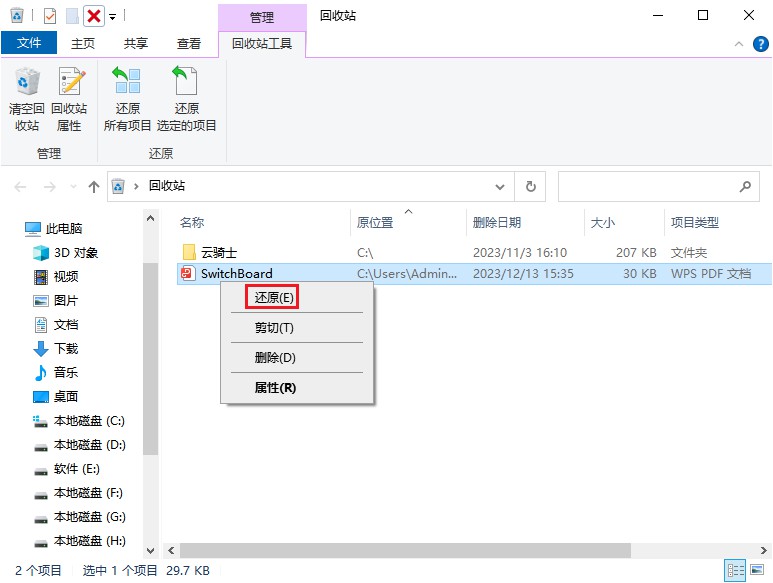
二、检查是否被隐藏
有时候,PDF文件可能被隐藏起来了,导致我们无法直接看到它。因此,我们需要检查PDF文件是否被隐藏。以Win10系统为例,具体操作步骤如下:
- 打开文件资源管理器界面,导航到“查看”栏目。
- 将“隐藏的项目”勾选上后,即可查看您的PDF文件是否被隐藏。
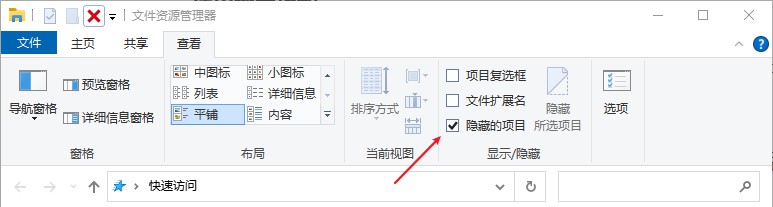
三、使用搜索功能
或者使用搜索功能,查看是否能找到丢失的PDF文件。以Win10系统为例,具体操作步骤如下:
- 打开文件资源管理器界面,在搜索栏中输入文件名或关键词,然后按Enter键进行搜索。
- 等待搜索结果显示出来,系统会列出与搜索关键词相匹配的文件,查看是否找到了丢失的PDF文件。
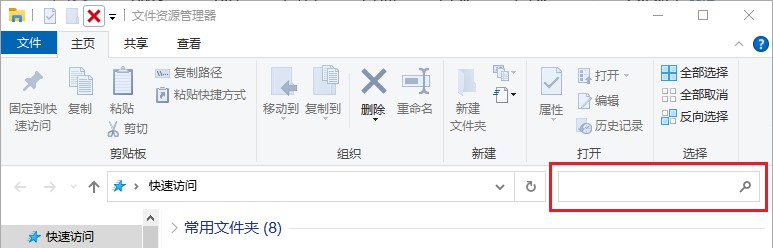
四、运行数据恢复软件
如果以上方法都没有找到文件,你可以尝试使用专业的数据恢复软件,如云骑士数据恢复软件可以扫描并恢复已删除或丢失的未覆盖文件,即使它们不在回收站中。以Win10系统为例,具体操作步骤如下:
- 下载安装适用于XP/Win7/Win8/Win10/win11系统的云骑士数据恢复软件,启动软件后可看到众多恢复模式,根据需要选择合适的。
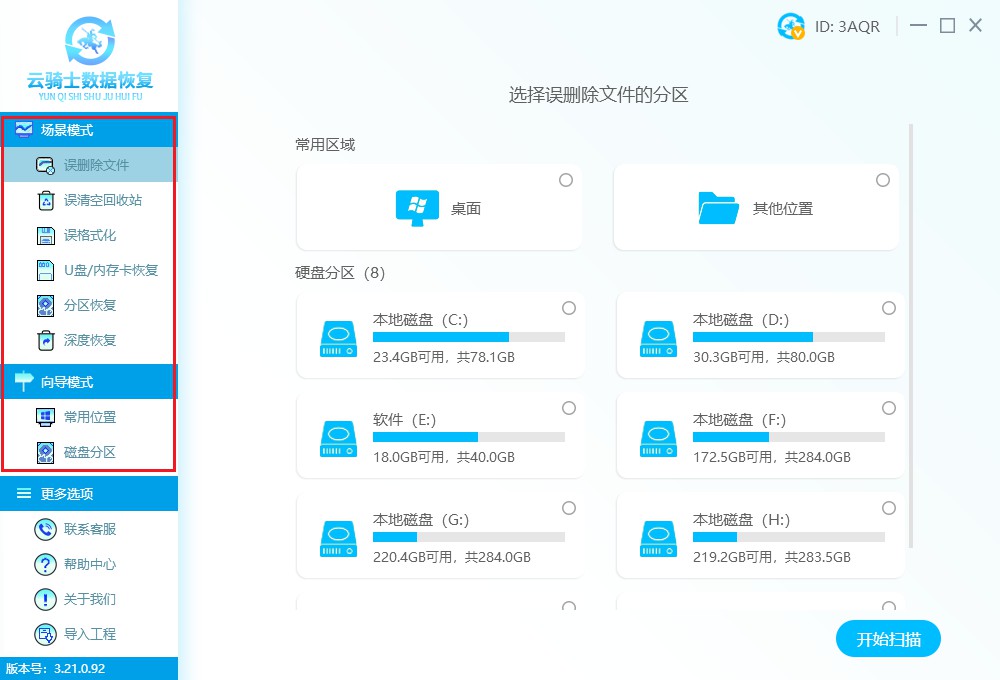
- 接着在界面右侧选择PDF文件丢失所在位置,如果不确定哪个位置,可依次扫描排查,或者先查看桌面文件存储路径。

- 扫描结束后,如果文件数量太多,可根据文件类型、文件大小等方式进行快速查找,然后进行预览。
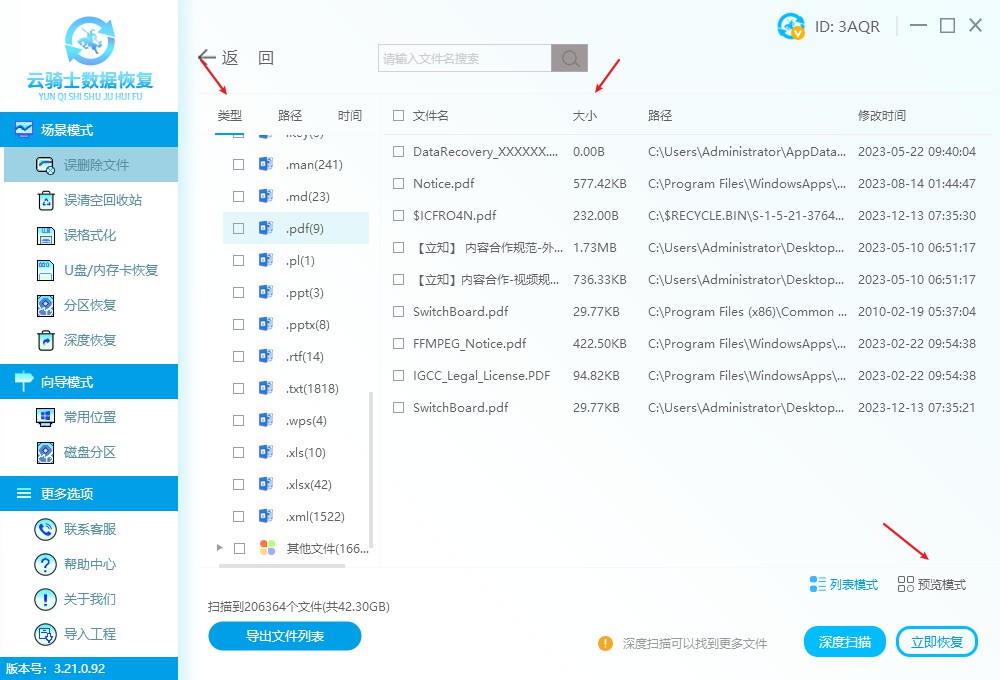
- 在免费扫描和预览后预判文件可恢复性,再将文件勾选上并执行“立即恢复”操作,将PDF文件另存到其他磁盘中即可。
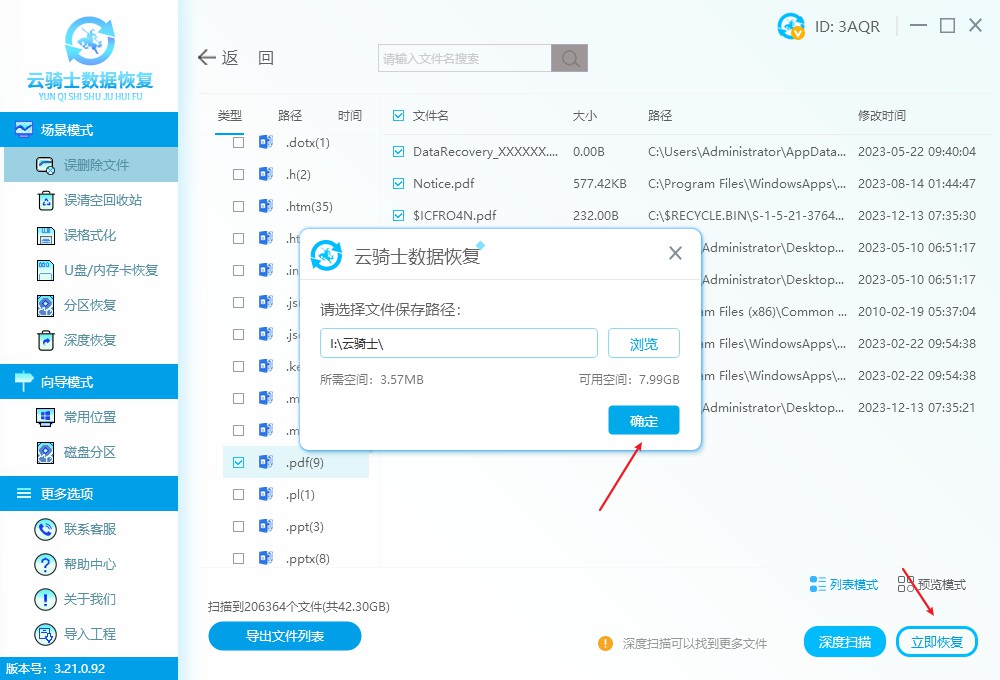
关于数据恢复软件相关文章:
五、仔细检查文件夹
检查桌面上的其他文件夹,如“下载”文件夹或其他自定义文件夹,看看文件是否被保存到其他位置。
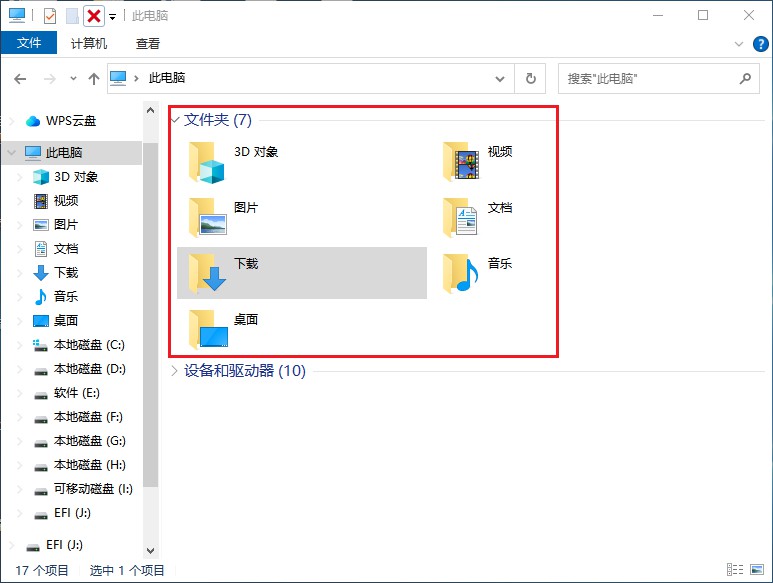
六、恢复以前的版本
如果您在丢失PDF文件之前启动了“以前的版本”的功能,那么可以尝试找回在特定时间点之前的文件副本。以Win10系统为例,具体操作步骤如下:
- 找到包含需要恢复的PDF文件的文件夹,然后右键点击它并选择“属性”。
- 点击上方“以前的版本”,根据时间选择需要的版本,然后点击“还原”等待完成即可。
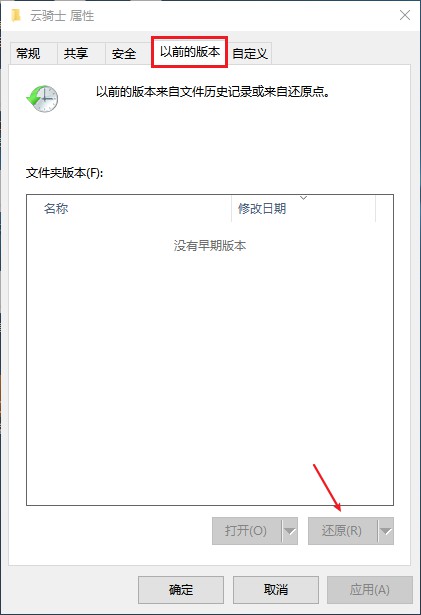
文章结尾:
相信通过以上步骤,我们可以有效解决PDF文件保存在桌面但不见的问题。在日常生活中,我们需要注意定期备份和整理电脑中的文件,以确保文件的完整性和可访问性。



 粤公网安备 44140302000221号
粤公网安备 44140302000221号 